1、有两台电脑,其中一台电脑共享文件。为了大家能看明白,这里以第一台电脑为A电脑,另一台电脑为B电脑为例。大家应该会共享文件了,很简单,这里就不再一 一 细说了!在运行输入gpedit.msc

2、输完后,按回车,出现以下窗口,打到本机原则(简体为本机设置)
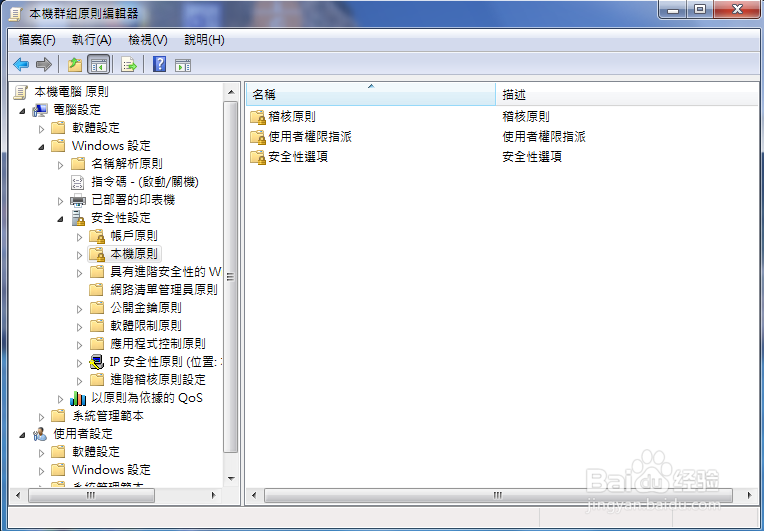
3、然后单击本机原则(简体为本机设置),在窗口右边打到使用者权限指派(简体为用户权限指派),双击打开。
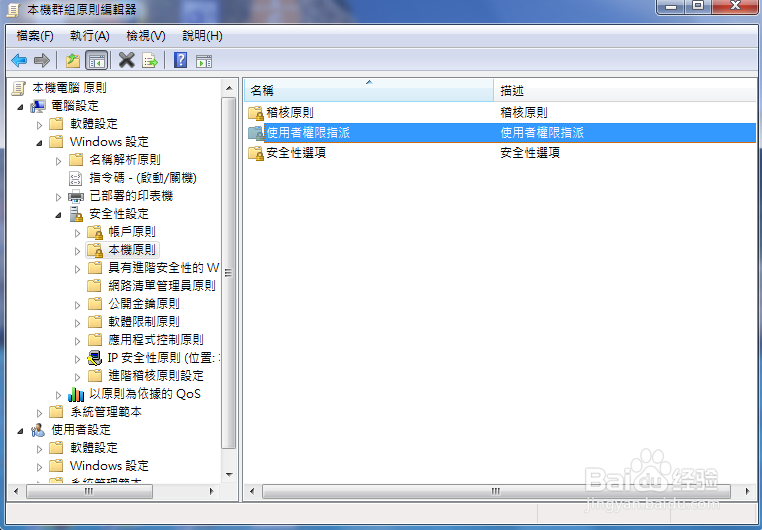
4、双击打开后,找到“从网络上拒绝访问这台电脑”,并双击打开,如图
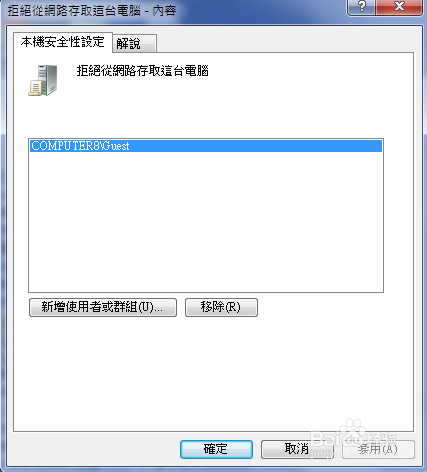
5、然后把guest用户移除。然后按确定。
6、然后在左边找到“安全性选项”,然后单击,如图
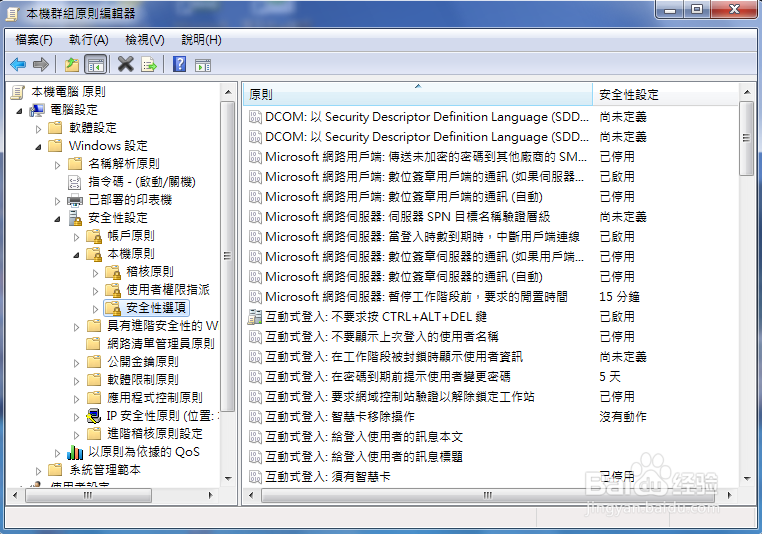
7、在右边找到“网络访问-共享文件和安全性模式用于本机”,然后双击打开,如图
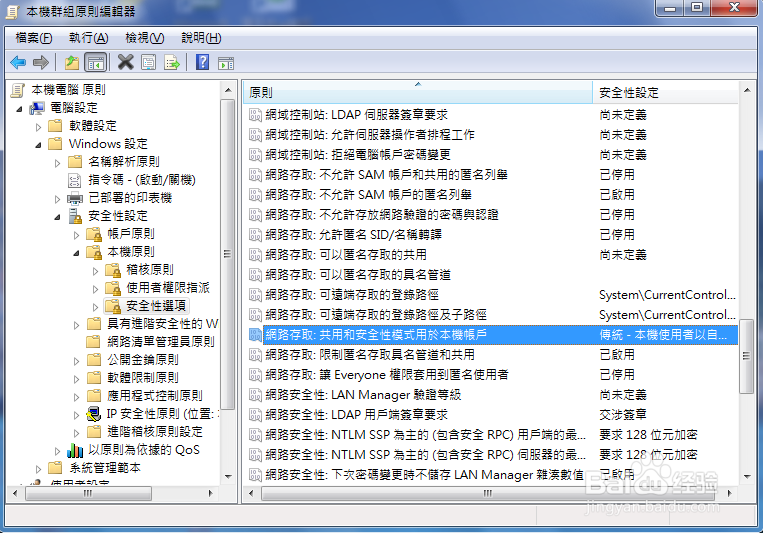
8、打开后,弹出如下窗口,如图
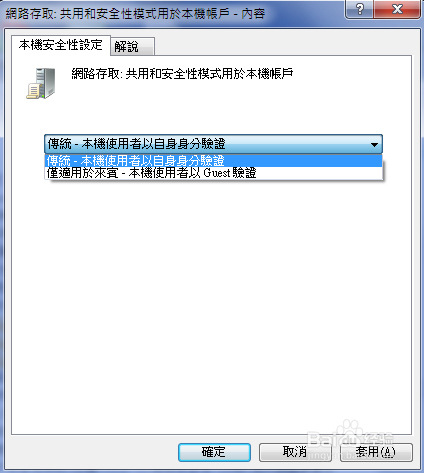
9、然后,选择“仅适用于来宾-本机用户以guest验证”,如图
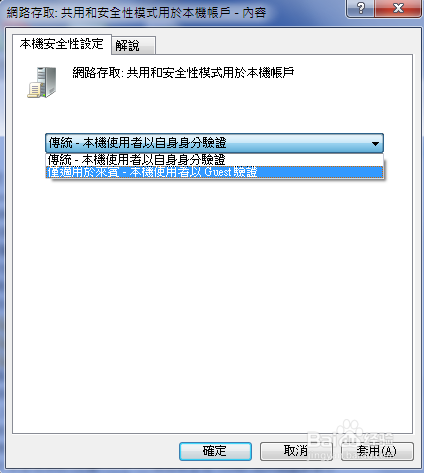
10、最后,点击确定就完成设置步骤了。
